- Cortana adalah perangkat lunak asisten pribadi dan komponen inti Windows 10.
- Masalah Cortana biasanya disebabkan oleh file sistem yang rusak atau pengaturan Anda.
- Kami meliput berita dan masalah Cortana secara ekstensif, dan Anda dapat menemukan semuanya di hub Cortana.
- Artikel ini adalah salah satu dari banyak panduan dari kami Pusat kesalahan Windows 10. Jika Anda mengalami lebih banyak masalah dengan PC Anda, kami menyarankan Anda untuk memeriksa hub kami.
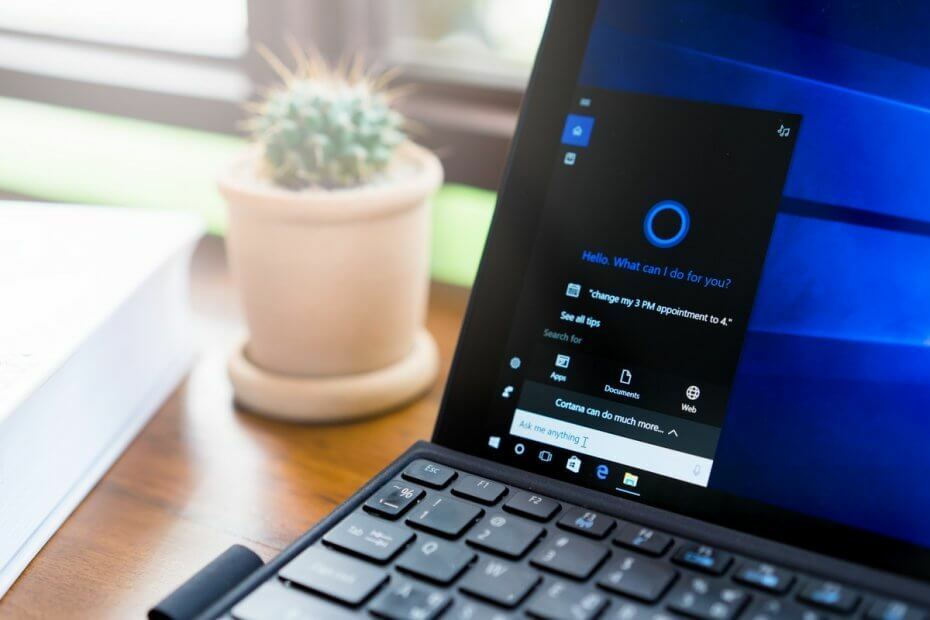
- Unduh Alat Perbaikan PC Restoro yang dilengkapi dengan Teknologi yang Dipatenkan (tersedia paten sini).
- Klik Mulai Pindai untuk menemukan masalah Windows yang dapat menyebabkan masalah PC.
- Klik Perbaiki Semua untuk memperbaiki masalah yang memengaruhi keamanan dan kinerja komputer Anda
- Restoro telah diunduh oleh 0 pembaca bulan ini.
Cortana adalah salah satu tambahan yang paling menonjol dan paling berguna di Windows 10. Tetapi tidak berfungsinya Cortana bisa sangat mengganggu dan dapat sangat mengurangi fungsionalitas sistem, tetapi ada cara untuk memperbaikinya.
Apa yang harus saya lakukan jika Cortana tidak berfungsi di Windows 10?
Cortana adalah salah satu fitur terbaik Windows 10, namun, banyak pengguna melaporkan berbagai masalah dengannya. Berbicara tentang masalah, berikut adalah beberapa masalah umum yang dilaporkan oleh pengguna:
- Menu Mulai Windows 10 dan Cortana tidak berfungsi – Ada banyak alasan untuk masalah ini, dan kami membahas masalah serupa di. kami Start Menu tidak berfungsi artikel, jadi pastikan untuk memeriksanya.
- Cortana tidak berfungsi setelah pembaruan – Beberapa pengguna melaporkan bahwa Cortana tidak berfungsi setelah pembaruan. Untuk memperbaiki masalah, cukup daftarkan ulang aplikasi Universal dan masalah harus diselesaikan.
- Cortana terus menutup – Ini adalah masalah umum lain yang dapat Anda temui. Untuk memperbaikinya, cukup buat akun pengguna baru dan periksa apakah itu menyelesaikan masalah.
- Cortana tidak tersedia, berbicara, muncul, membuka, mencari, memuat – Ada banyak masalah yang dapat muncul saat menggunakan Cortana, tetapi Anda harus dapat menyelesaikan sebagian besar masalah tersebut dengan menggunakan salah satu solusi kami.
1. Ubah wilayah Anda
- Buka Aplikasi pengaturan. Anda dapat melakukannya dengan cepat dengan menekan Tombol Windows + I jalan pintas.
- Sekarang, navigasikan ke Waktu & Bahasa bagian.
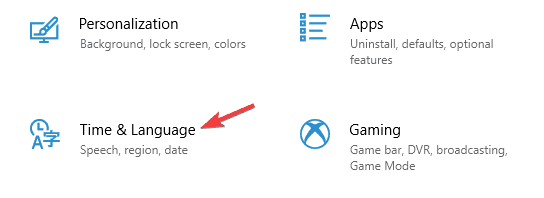
- Dari menu di sebelah kiri pilih Wilayah & bahasa. Di panel kanan, atur Negara atau wilayah ke Amerika Serikat.
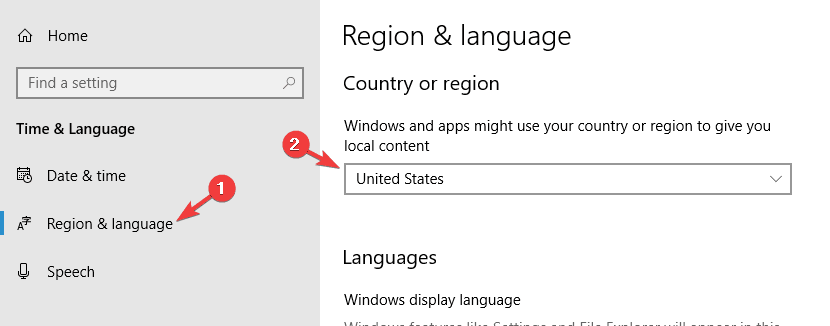
Setelah melakukan perubahan ini, Cortana akan mulai bekerja di PC Anda tanpa masalah.
Cortana tidak tersedia di negara Anda? Berikut cara mengaktifkannya dengan satu trik sederhana!
2. Periksa firewall Anda
- Pergi ke Cari, Tipe firewall dan buka Izinkan aplikasi melalui Windows Firewall.
- Di Aplikasi yang diizinkan jendela pergi ke Ubah pengaturan.

- Sekarang temukan semua fitur Cortana di Aplikasi dan fitur yang diizinkan: dan periksa semuanya.
- Klik baik dan periksa apakah Cortana berfungsi sekarang.
Jika Cortana tidak berfungsi, firewall Anda mungkin menjadi penyebabnya, jadi pastikan Cortana diizinkan melalui firewall Anda.
3. Buat akun pengguna baru
- Buka Aplikasi pengaturan dan pergi ke akun bagian.
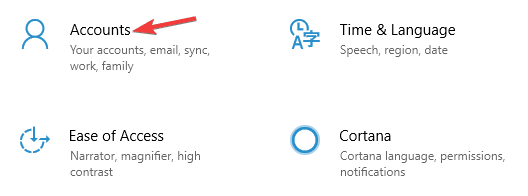
- Pergi ke Keluarga & orang lain bagian di panel kiri. Di panel kanan, klik Tambahkan orang lain ke PC ini tombol.
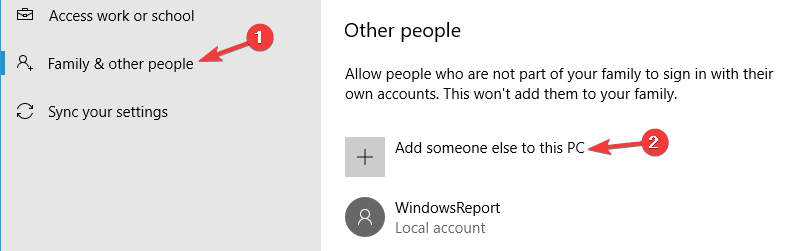
- Memilih Saya tidak memiliki informasi masuk orang ini.
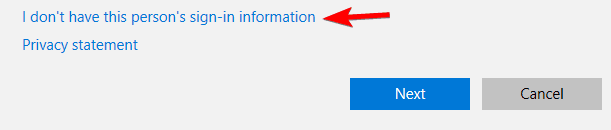
- Anda akan diminta untuk masuk dengan akun Microsoft. Memilih Tambahkan pengguna tanpa akun Microsoft.
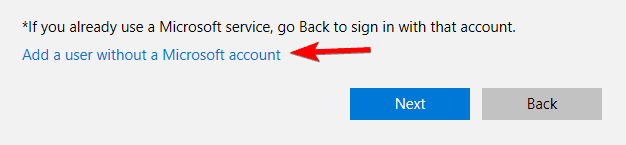
- Masukkan nama pengguna yang diinginkan dan klik Lanjut.
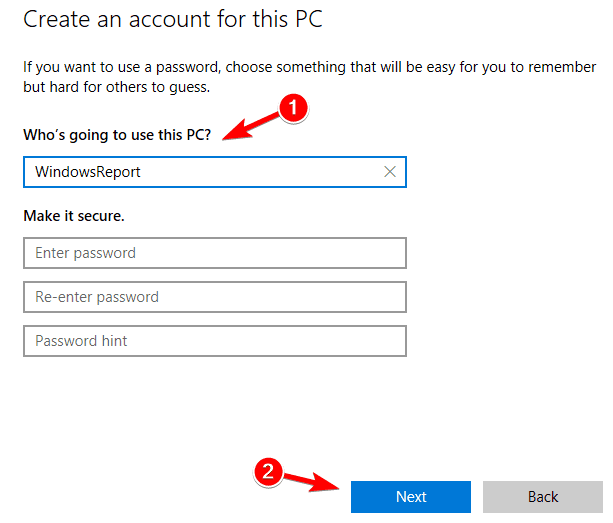
Setelah Anda membuat akun pengguna baru, alihkan ke sana dan periksa apakah masalahnya masih ada. Jika Cortana berfungsi di akun baru, kembali ke akun lama Anda dan periksa apakah masalahnya masih ada.
Terkadang jika Cortana tidak berfungsi, cara terbaik untuk memperbaikinya adalah dengan membuat akun pengguna baru, jadi pastikan untuk mencobanya.
4. Periksa antivirus Anda
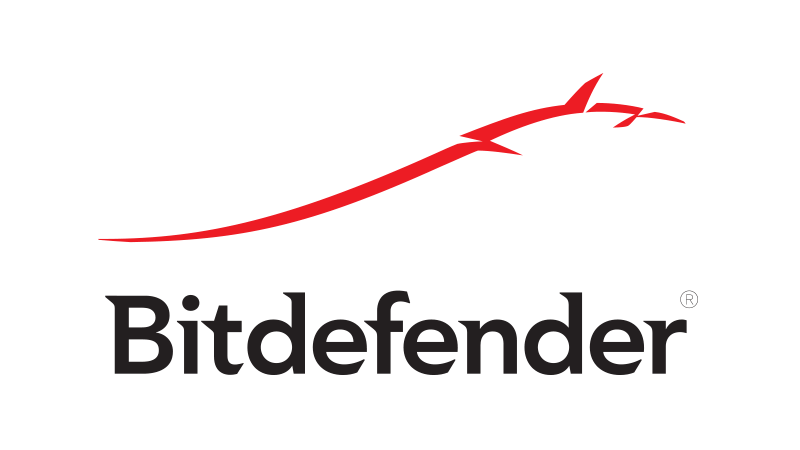
Dalam beberapa kasus, perangkat lunak antivirus pihak ketiga dapat menyebabkan masalah dengan Cortana terjadi. Untuk memperbaiki masalah, Anda disarankan untuk menonaktifkan fitur antivirus tertentu atau menonaktifkan antivirus Anda sepenuhnya.
Beberapa pengguna melaporkan bahwa satu-satunya cara untuk memperbaiki masalah ini adalah dengan menghapus antivirus mereka sepenuhnya.
Jalankan Pemindaian Sistem untuk menemukan potensi kesalahan

Unduh Restoro
Alat Perbaikan PC

Klik Mulai Pindai untuk menemukan masalah Windows.

Klik Perbaiki Semua untuk memperbaiki masalah dengan Teknologi yang Dipatenkan.
Jalankan Pemindaian PC dengan Alat Perbaikan Restoro untuk menemukan kesalahan yang menyebabkan masalah keamanan dan perlambatan. Setelah pemindaian selesai, proses perbaikan akan mengganti file yang rusak dengan file dan komponen Windows yang baru.
Jika menghapus antivirus menyelesaikan masalah Cortana Anda, ini mungkin saat yang tepat untuk mempertimbangkan beralih ke perangkat lunak antivirus yang berbeda.
Pembela Bit memberikan perlindungan terbaik di pasaran, dan sepenuhnya kompatibel dengan Windows 10, sehingga tidak akan mengganggu sistem Anda dengan cara apa pun.
Ingin menghapus Cortana sepenuhnya dari Windows 10? Lakukan itu dengan panduan sederhana kami!
5. Lakukan pemindaian SFC dan DISM
- tekan Tombol Windows + X membuka Menangkan + X menu. Memilih Prompt Perintah (Admin) atau PowerShell (Admin). Anda juga dapat menggunakan metode lain untuk membuka Command Prompt sebagai administrator.
- Kapan Prompt Perintah dimulai, masuk sfc /scannow dan tekan Memasukkan.
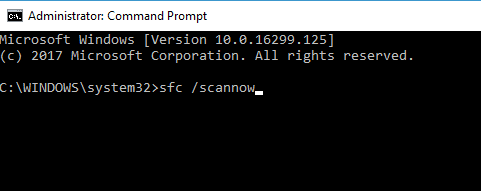
- Proses pemindaian sekarang akan dimulai. Perlu diingat bahwa proses ini dapat memakan waktu sekitar 15 menit atau lebih.
Setelah pemindaian SFC selesai, periksa apakah masalahnya masih ada. Jika masalah masih ada, atau jika Anda tidak dapat menjalankan pemindaian SFC, langkah Anda selanjutnya adalah menggunakan a DISM memindai sebagai gantinya. Untuk melakukannya, cukup ikuti langkah-langkah ini:
- Mulailah Prompt Perintah sebagai administrator.
- Sekarang masuk Disme /Online /Cleanup-Image /RestoreHealth perintah dan jalankan.
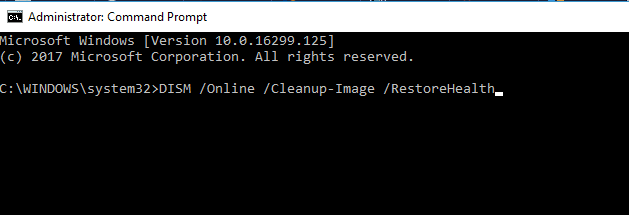
Pemindaian DISM sekarang akan dimulai. Proses ini dapat memakan waktu sekitar 20 menit atau lebih, jadi jangan diganggu. Setelah pemindaian DISM selesai, periksa apakah masalahnya masih ada.
File yang rusak adalah sumber masalah yang umum, dan jika Cortana tidak berfungsi, pemindaian SFC dan DISM mungkin merupakan cara terbaik untuk memperbaikinya.
6. Daftarkan ulang aplikasi Universal
- tekan Tombol Windows + S, masuk powershell dan klik kanan Windows PowerShell dari daftar hasil. Memilih Jalankan sebagai administrator dari menu.
- Saat PowerShell dimulai, jalankan perintah berikut: Dapatkan-AppXPackage | Foreach {Add-AppxPackage -DisableDevelopmentMode -Daftar “$($_.InstallLocation) AppXManifest.xml

Setelah perintah dijalankan, masalah dengan Cortana harus diselesaikan.
7. Jalankan pemindaian chkdsk
- Mulailah Prompt Perintah sebagai administrator.
- Sekarang masuk chkdsk /fX: perintah. Pastikan untuk mengganti X dengan huruf yang mewakili drive sistem Anda. Dalam hampir semua kasus itu akan menjadi C.
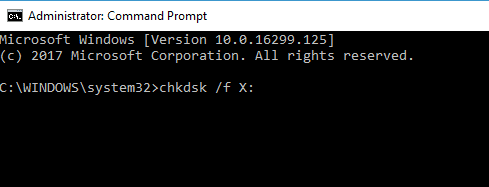
- Anda akan ditanya apakah ingin menjadwalkan pemindaian. tekan kamu dan restart PC Anda.
Setelah PC Anda restart, pemindaian chkdsk akan dimulai secara otomatis. Pemindaian dapat memakan waktu hingga 20 menit, tergantung pada ukuran partisi Anda, jadi Anda harus bersabar.
Setelah pemindaian chkdsk selesai, periksa apakah masalah dengan Cortana telah teratasi.
8. Instal pembaruan terbaru
- Buka Aplikasi pengaturan dan pergi ke Pembaruan & Keamanan bagian.
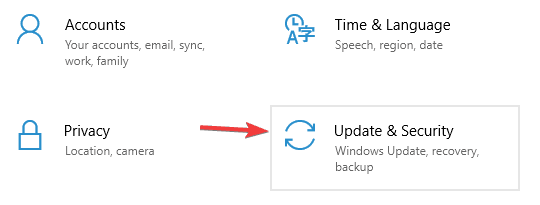
- Klik Periksa pembaruan tombol.
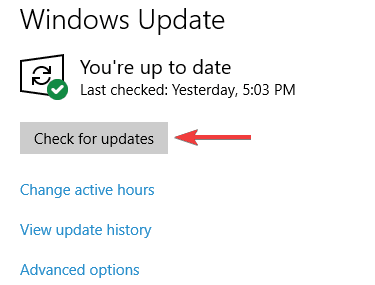
Windows sekarang akan memeriksa pembaruan yang tersedia. Jika ada pembaruan yang tersedia, pembaruan tersebut akan diunduh dan diinstal secara otomatis segera setelah Anda me-restart PC Anda.
Itu saja, saya harap setidaknya satu dari solusi ini membantu Anda menyelesaikan masalah Anda dengan Cortana. Jika Anda memiliki pertanyaan atau saran, silakan tulis di bagian komentar di bawah.
 Masih mengalami masalah?Perbaiki dengan alat ini:
Masih mengalami masalah?Perbaiki dengan alat ini:
- Unduh Alat Perbaikan PC ini dinilai Hebat di TrustPilot.com (unduh dimulai di halaman ini).
- Klik Mulai Pindai untuk menemukan masalah Windows yang dapat menyebabkan masalah PC.
- Klik Perbaiki Semua untuk memperbaiki masalah dengan Teknologi yang Dipatenkan (Diskon Eksklusif untuk pembaca kami).
Restoro telah diunduh oleh 0 pembaca bulan ini.
Pertanyaan yang Sering Diajukan
Buka PowerShell sebagai administrator dan jalankan Dapatkan-AppXPackage | Foreach {Add-AppxPackage -DisableDevelopmentMode -Daftar “$($_.InstallLocation) AppXManifest.xmlperintah.
Untuk menginstal ulang Cortana, buka PowerShell sebagai administrator dan jalankan Get-AppxPackage -AllUsers Microsoft. jendela. Cortana | Foreach {Add-AppxPackage -DisableDevelopmentMode -Register perintah “$($_.InstallLocation) AppXManifest.xml”}.
Jika Cortana tidak terhubung ke Internet, masalahnya kemungkinan besar adalah firewall Anda. Buka pengaturan firewall Anda dan pastikan Cortana diizinkan untuk mengakses Internet.
Untuk menampilkan kotak pencarian Cortana, klik kanan Taskbar Anda dan pilih Cortana > Show search box.


